

By Nathan E. Malpass, Son Güncelleme: 6/12/2023
WhatsApp'tan verilerinizi yedeklemek mümkündür. Aslında, WhatsApp yerel sürücünüzde her gün verilerinizin bir yedek dosyasını oluşturur. Ancak yine de isterseniz Google Drive veya iCloud'a yedekleme yapabilirsiniz. Birçok kişi soruyor iPhone'da WhatsApp medyası nasıl yedeklenir cihazlar. Aslında basit! Bunun için sadece iCloud'u kullanıyorsunuz!
Burada nasıl yapacağımızı tartışacağız WhatsApp dosyalarını yedekle iPhone cihazlarda. Yedekleme dosyasında bulunan medya ile WhatsApp sohbet geçmişini yedeklemek için izlemeniz gereken gerçek adımları size vereceğiz.
Bölüm 1: iPhone'da WhatsApp Medyası Nasıl YedeklenirBölüm 2: iPhone'da WhatsApp Medyasını Yedeklemenin En İyi YoluBölüm #3: Hepsini Özetlemek
iPhone cihazlarında, verileri yedekleyebilirsiniz. WhatsApp ile iCloud platform. Ancak bunu yapmadan önce, aşağıdakileri hatırlatmanız gerekir:
Herhangi bir zamanda WhatsApp verilerinizin bir yedeğini manuel olarak oluşturmak mümkündür. iPhone'daki WhatsApp ortamının iCloud depolama platformuna nasıl yedekleneceğine ilişkin adımlar şunlardır:
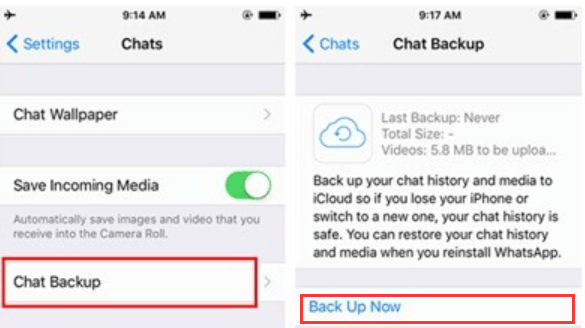
WhatsApp verilerinizin yedeklenmesini otomatik olarak etkinleştirmek mümkündür. Bunu Otomatik yedekleme düğmesine basarak ve yedeklemelerin ne zaman yapılmasını istediğinizi seçerek yapabilirsiniz. Elbette frekansı Asla olarak ayarlamamalısınız yoksa otomatik yedeklemeler olmaz.
WhatsApp verilerinizin otomatik yedekleri iCloud hesabınıza kaydedilir. Videoları veya diğer medya içeriği türlerini yedekleme oluşturmaya dahil etmek veya hariç tutmak mümkündür. Bu nedenle, WhatsApp medyasını dahil etmek istediğiniz için, yedekleme dosyasına videoların, fotoğrafların ve diğer içeriğin eklenmesini etkinleştirmelisiniz.
iCloud hesabınıza yedekleme işlemi kesinlikle biraz zaman alacaktır. Bu genellikle İnternet bağlantınızın hızına, mobil cihazınızın özelliklerine ve oluşturduğunuz yedekleme dosyasının boyutuna bağlıdır.
Otomatik WhatsApp veri yedeklemelerini uygulamak için gereksinimler şunları içerir:
adlı bir aracı kullanarak iPhone'da WhatsApp medyasını nasıl yedekleyeceğinizi de öğrenebilirsiniz. FoneDog WhatsApp Transferi. Bu araç, WhatsApp verilerinizi yedekleyerek, bir yedekleme dosyasından geri yükleyerek ve bir iOS cihazından diğerine aktararak yönetmenizi sağlar.
iOS'tan iOS'a doğrudan WhatsApp mesaj iletimi şu şekilde mümkündür: en iyi WhatsApp Transfer araç seti. iPhone veya iPad'inizin WhatsApp verilerini bir bilgisayar yedeklemesinden kurtarabilirsiniz. her iPhone modelini ve her iOS sürümünü destekler.
Özelliklerinden ve avantajlarından bazıları şunlardır:
WhatsApp verilerinizi yeni bir iPhone veya iPad'e aktarmak istediğinizde FoneDog WhatsApp Transfer önerilir. Bir iOS cihazından diğerine WhatsApp mesajlarını, resimlerini, videolarını ve müzik dosyalarını aktarabilirsiniz. İki cihazı bilgisayara takın, ardından aktarımı başlatmak için tıklayın.
WhatsApp verilerinizi bilgisayara yedeklemek için izlemeniz gereken adımlar şunlardır:
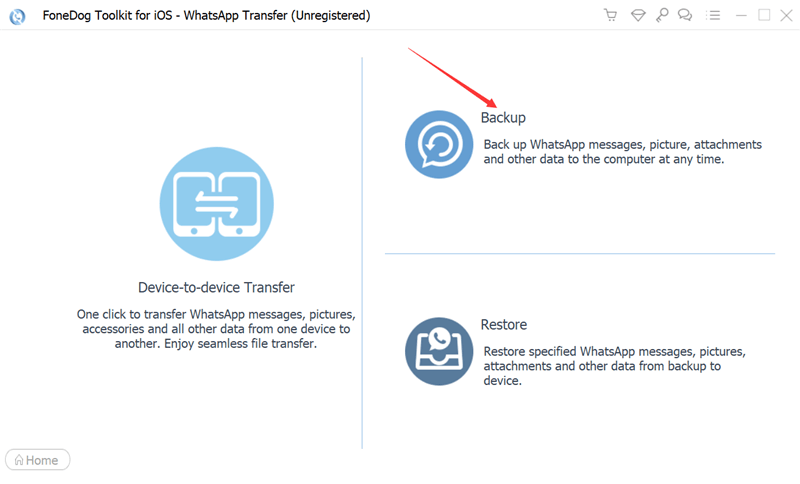
İnsanlar ayrıca okur[2023 ÇÖZÜLDÜ] iCloud'dan WhatsApp Geri Yükleme Çalışmıyor[2023 ÇÖZÜLDÜ] WhatsApp iPhone'da Google Drive'a Nasıl Yedeklenir
Bu kılavuz size iPhone cihazlarında WhatsApp medyasını nasıl yedekleyeceğinizi öğretti. WhatsApp uygulaması ile nasıl yapacağınızı anlattık. Bunu yapmak için WhatsApp verilerini iCloud'a kaydetmeniz gerekir.
WhatsApp verilerinizi iPhone cihazlarından yedeklemenin en iyi yolu FoneDog WhatsApp Transfer'dir. Verileri bir iOS cihazından diğerine yedeklemek, geri yüklemek ve aktarmak için kullanabilirsiniz. Çok güçlü, kurulumu kolay ve kullanımı kolay olduğu için aracı bugün alabilirsiniz. Hem macOS bilgisayarlarda hem de Windows PC'lerde kullanılabilir.
Paranızın karşılığını en iyi şekilde almak için bugün FoneDog WhatsApp Transfer'i alın!
Hinterlassen Sie einen Kommentar
Yorumlamak
WhatsApp Aktarımı
Hızlı ve güvenli olarak WhatsApp mesajlarınızı iletin.
Ücretsiz deneme Ücretsiz denemePopüler makaleler
/
BİLGİLENDİRİCİLANGWEILIG
/
basitKOMPLİZİERT
Vielen Dank! Merhaba, Sie die Wahl:
Excellent
Değerlendirme: 4.7 / 5 (dayalı 64 yorumlar)